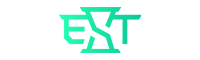CSGO FPS Göstergesi Nerede Nasıl Açılır? Dünya üzerinde oldukça popüler oyunlardan birisi olan CSGO hem keyifli hem de bir o kadar macera yüklü bir oyundur. Oyunun çok geniş bir kitle tarafından oynanması da her geçen gün performansının artırılmasını sağlamaktadır. Oyun içerisinde yüksek derece elde edebilmek için birtakım kodları bilmeniz gerekiyor. Bu kodlar içerisinde özellikle CSGO FPS göstergesi nerede nasıl açılır sorusunun yanıtı çok fazla merak edilmektedir.
Oyun içerisinde ki en iyi FPS değerlerini alabilmek için öncelikle konsol komutlarını iyi kullanmanız gerekiyor. FPS oyunları uzun bir kişiselleştirme seçenekleri listesi içeriyor. Her türlü oyun içerisinde ki işlemi yapabilmek içi bu göstergeleri kullanmak büyük bir önem taşıyor.
CSGO FPS Gösterme Kodu Nedir?
CSGO FPS Gösterme Kodu Nedir? CSGO FPS gösterme kodu her oyuncu tarafından kullanılan kodlardan biridir. Bu kodları kullanmak oyun içerisinde sizlere önemli kolaylıklar sağlıyor. Öncelikle FPS kodlarını mutlaka aktif hale getirmeniz gerekiyor. Böylece oyun içerisinde almış olduğunuz FPS değerlerini daha rahat bir şekilde görebilme şansı elde edebilirsiniz. Bu kod ile tüm değerleri anlık olarak ekranınızda görebilirsiniz. CSGO FPS göstergesi nerede nasıl açılır sorusuna yanıt vermek gerekirse öncelikle bilgisayar değerlerinizin de iyi olması gerekiyor. Çünkü bu değerler bilgisayarınızın kapasitesiyle de son derece iyi oluyor.
CSGO FPS Gösterme Nasıl Yapılır?
CSGO FPS Gösterme Nasıl Yapılır? Oyun içerisinde ki değerleri görebilmek için CSGO FPS gösterme kodunu çalıştırmanız gerekiyor. Bu kodu açabilmek için şu adımları takip edebilirsiniz:
- Oyunun en kullanışlı kodlarından birisi net_graph 1 komutudur. Bu komut sayesinde pek çok bilgiyi kolayca görebilirsiniz.
- Konsolu açın
- Bu konsol üzerinden +graph ya da cl_Showfps 1 yazın. Eğer konsol üzerinde +graph yazarsanız oyunda ki tüm değerleri görebilirsiniz.
- Yalnızca cl_showfps 1 yazarsanız fps değerini görebilirsiniz.
- FPS sayaçlarını kapatmak istiyorsanız – graph ya da cl_showfps 0 yazdığınızda tüm göstergeler kapanacaktır.
Bu adımlar sayesinde oyunu daha da yüksek bir performans ile oynama şansı elde edebilirsiniz. Tüm bu aşamalar kat edildikten sonra rahatlıkla oyun içi değerleri gösteren göstergeleri açabilir ya da kapatma işlemi yapabilirsiniz. Oyunda her gösterge sizin oyun içi performansınızı yansıtmaktadır.
CS:GO Riptide Güncellemesi Yama Notları makalemizi de okumak isterseniz buraya bırakıyoruz.